一、path
1 获取路径中的基础名称
const path = require('path')
// console.log(__filename) // /Users/liuchongyang/Desktop/分享/网页读取本地文件/node.js
// 1 获取路径中的基础名称
/**
* 01 返回的就是接收路径当中的最后一部分
* 02 第二个参数表示扩展名,如果说没有设置则返回完整的文件名称带后缀
* 03 第二个参数做为后缀时,如果没有在当前路径中被匹配到,那么就会忽略
* 04 处理目录路径的时候如果说,结尾处有路径分割符,则也会被忽略掉
*/
console.log(path.basename(__filename)) // node.js
console.log(path.basename(__filename, '.js')) // node
console.log(path.basename(__filename, '.css')) // node.js
console.log(path.basename('/a/b/c')) //c
console.log(path.basename('/a/b/c/')) // c
2 获取路径目录名 (路径)
// 2 获取路径目录名 (路径)
/**
* 01 返回路径中最后一个部分的上一层目录所在路径
*/
console.log(path.dirname(__filename)) // /Users/liuchongyang/Desktop/分享/网页读取本地文件
console.log(path.dirname('/a/b/c')) // /a/b
3 获取路径的扩展名
/**
* 01 返回 path路径中相应文件的后缀名
* 02 如果 path 路径当中存在多个点,它匹配的是最后一个点,到结尾的内容
*/
console.log(path.extname(__filename)) // .js
console.log(path.extname('/a/b')) // ''
console.log(path.extname('/a/b/index.html.js.css')) // .css
console.log(path.extname('/a/b/index.html.js.')) // .
4 解析路径
/**
* 01 接收一个路径,返回一个对象,包含不同的信息
* 02 root dir base ext name
*/
const obj = path.parse('/a/b/c/index.html')
const obj = path.parse('/a/b/c/')
const obj = path.parse('./a/b/c/')
console.log(obj.name)
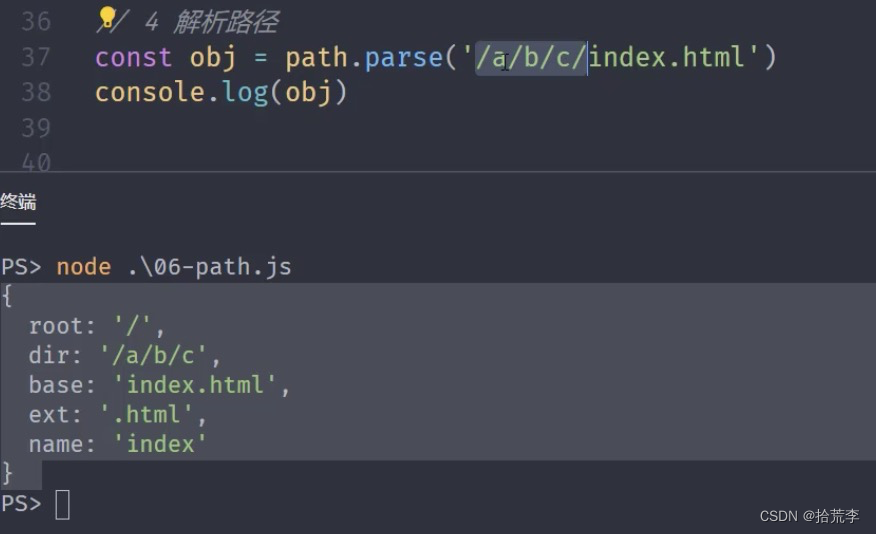
5 序列化路径
// 5 序列化路径
/* const obj = path.parse('./a/b/c/')
console.log(path.format(obj)) */

6 判断当前路径是否为绝对
/* console.log(path.isAbsolute('foo'))
console.log(path.isAbsolute('/foo'))
console.log(path.isAbsolute('///foo'))
console.log(path.isAbsolute(''))
console.log(path.isAbsolute('.'))
console.log(path.isAbsolute('../bar')) */
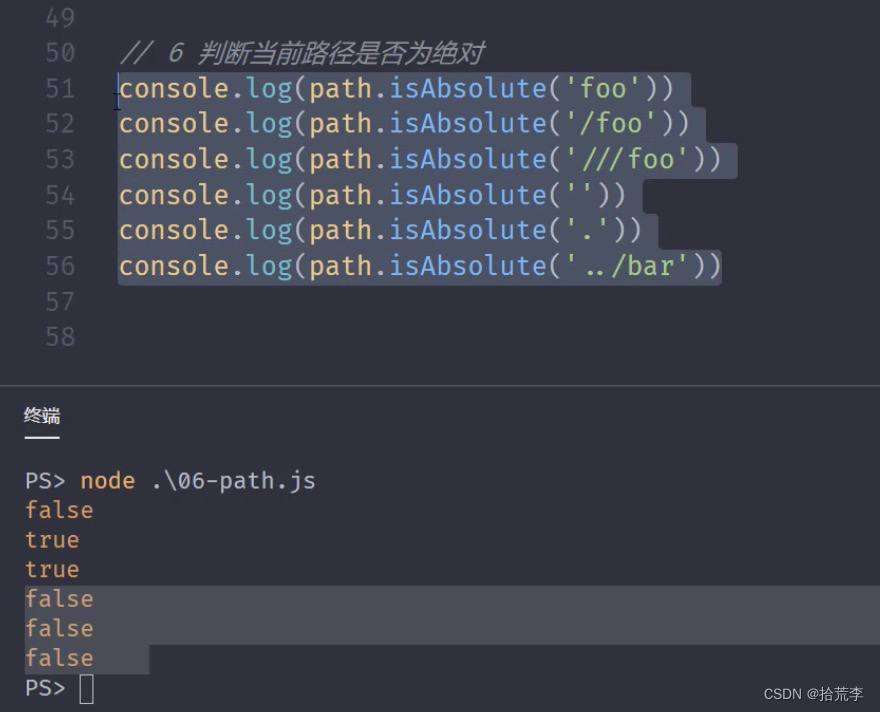
7 拼接路径
console.log(path.join('a/b', 'c', 'index.html')) // a/b/c/index.html
console.log(path.join('/a/b', 'c', 'index.html')) // /a/b/c/index.html
console.log(path.join('/a/b', 'c', '../', 'index.html')) // /a/b/index.html
console.log(path.join('/a/b', 'c', './', 'index.html')) // /a/b/c/index.html
console.log(path.join('/a/b', 'c', '', 'index.html')) // /a/b/c/index.html
console.log(path.join('')) // .
8 规范化路径
// 8 规范化路径
console.log(path.normalize(''))
console.log(path.normalize('a/b/c/d'))
console.log(path.normalize('a///b/c../d'))
console.log(path.normalize('a//\\/b/c\\/d'))
console.log(path.normalize('a//\b/c\\/d'))
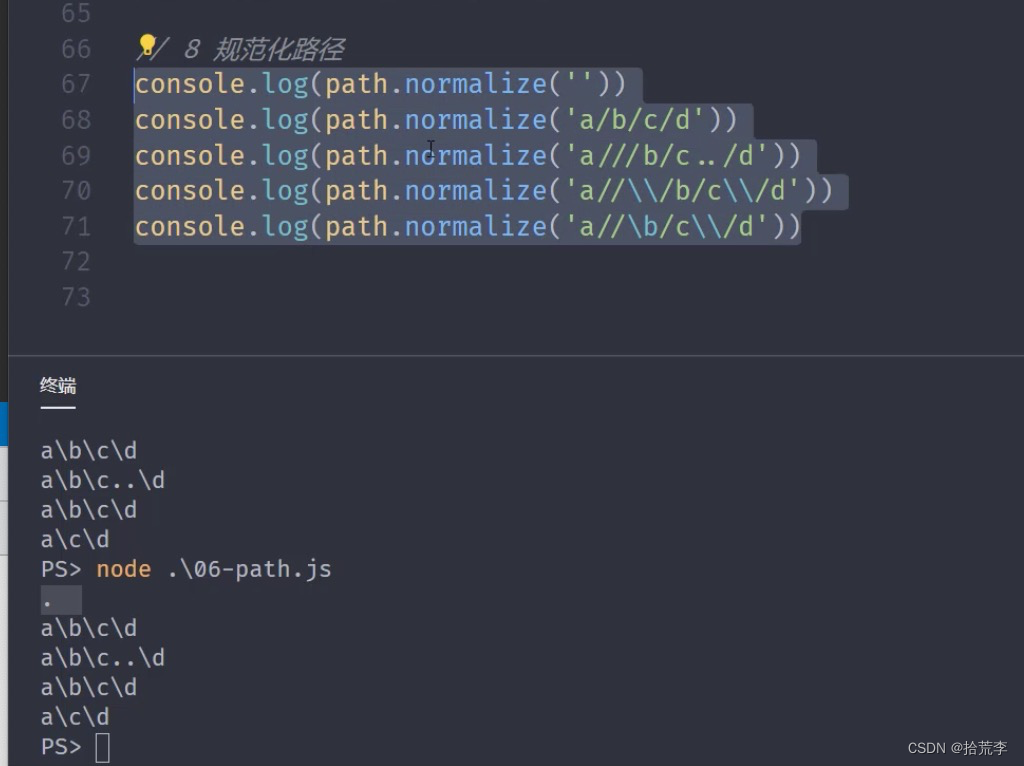
9 绝对路径
// console.log(path.resolve())
/**
* resolve([from], to)
*/
// console.log(path.resolve('/a', '../b'))
console.log(path.resolve('index.html')) // /Users/liuchongyang/Desktop/分享/网页读取本地文件/index.html
二、全局变量之Buffer
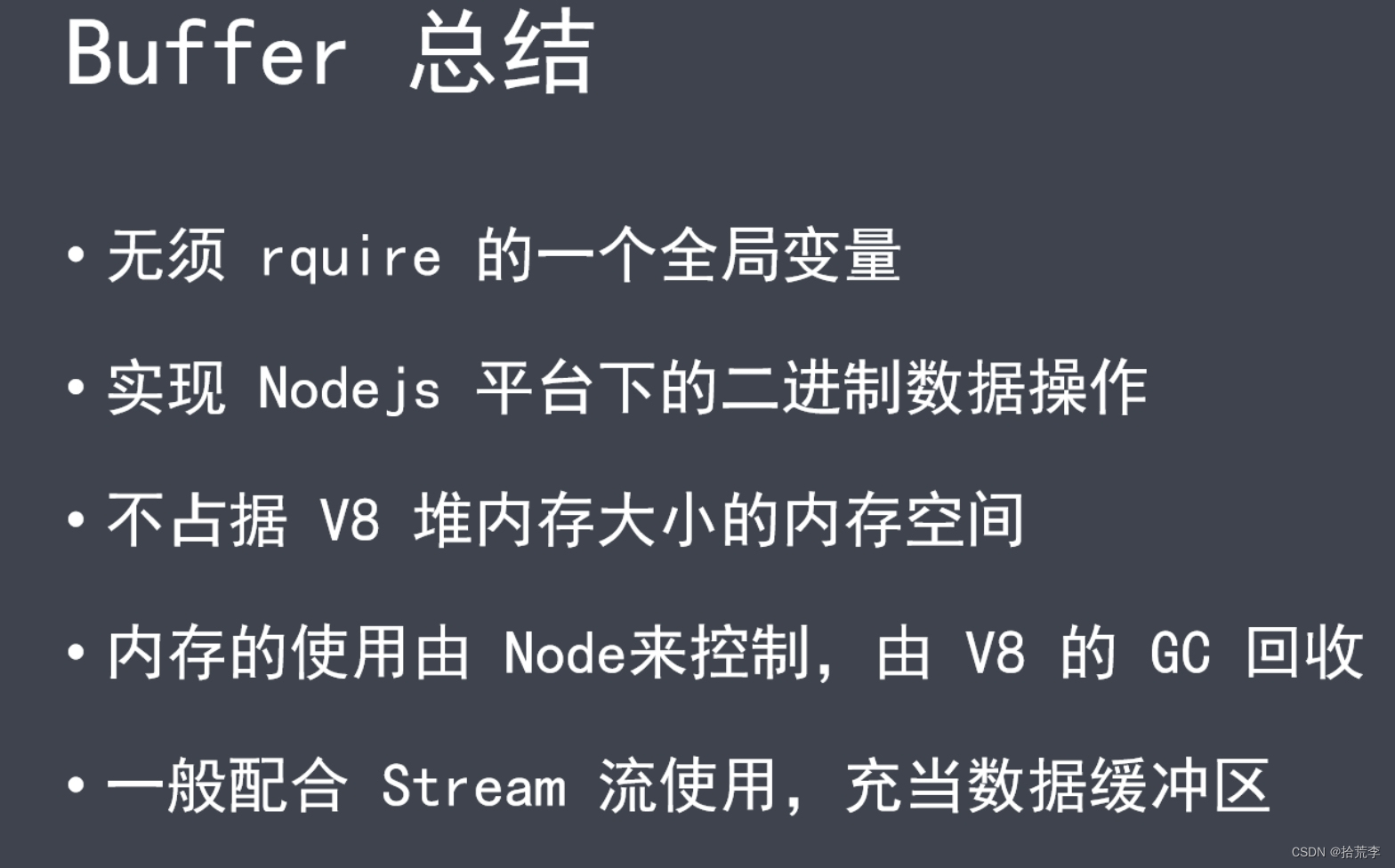
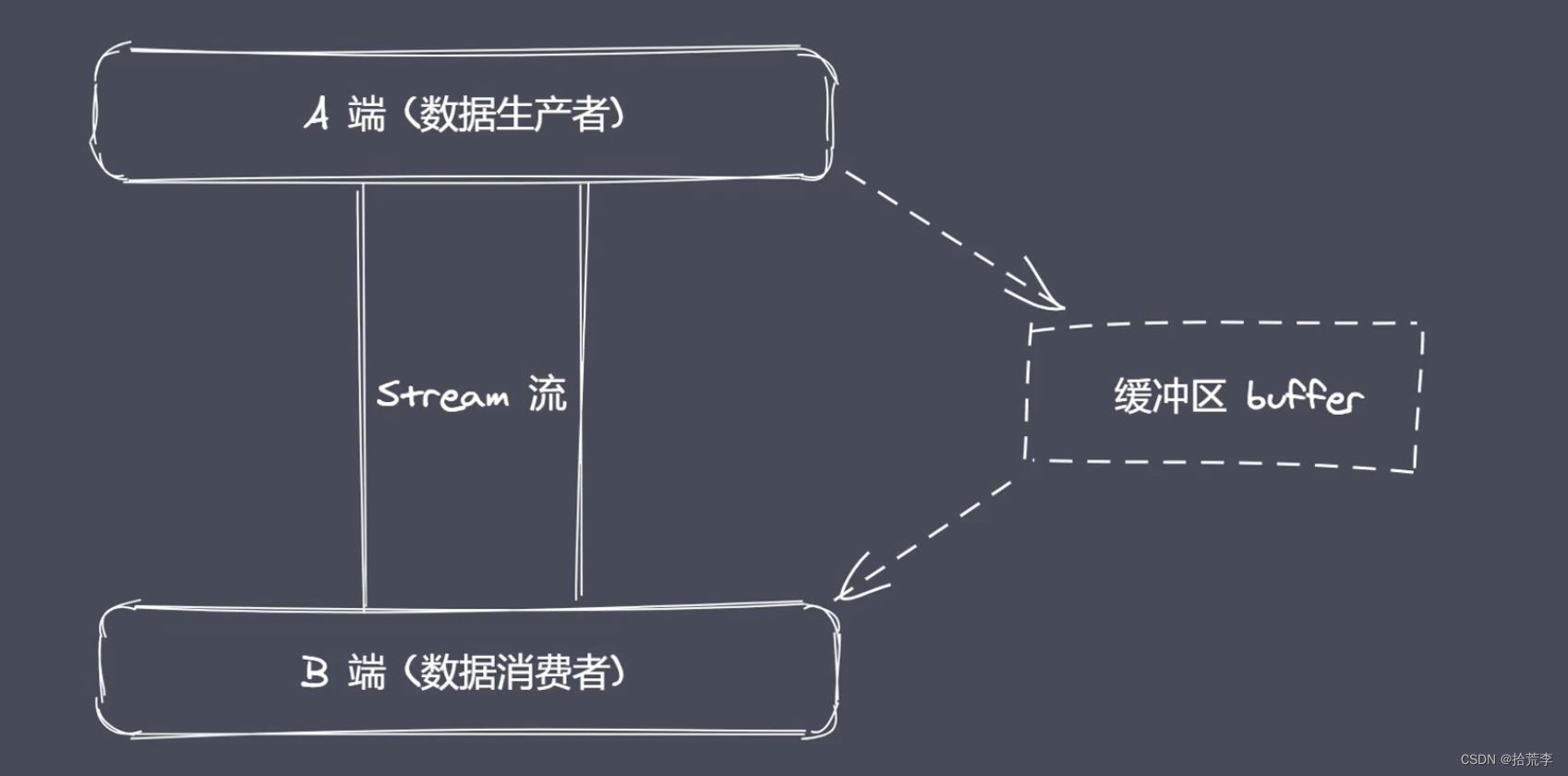
const b1 = Buffer.alloc(10) // 创建一个长度10的空buffer
const b2 = Buffer.allocUnsafe(10) // 方法创建一个指定大小的新缓冲区对象
console.log(b1) // <Buffer 00 00 00 00 00 00 00 00 00 00>
console.log(b2) // <Buffer c0 ff 83 0d 01 00 00 00 f0 a9>
// from
const b1 = Buffer.from('中') // 创建一个buffer
console.log(b1) // <Buffer e4 b8 ad>
const b1 = Buffer.from([0xe4, 0xb8, 0xad])
console.log(b1) // <Buffer e4 b8 ad>
console.log(b1.toString()) // '中'
const b1 = Buffer.from('中')
console.log(b1) // <Buffer e4 b8 ad>
console.log(b1.toString()) // '中'
const b1 = Buffer.alloc(3)
const b2 = Buffer.from(b1)
console.log(b1) // <Buffer 00 00 00>
console.log(b2) //<Buffer 00 00 00>
b1[0] = 1
console.log(b1) // <Buffer 01 00 00>
console.log(b2) // <Buffer 00 00 00>
let buf = Buffer.alloc(6)
// fill
buf.fill(123)
console.log(buf) // <Buffer 7b 7b 7b 7b 7b 7b>
console.log(buf.toString()) // {
{
{
{
{
{
// write
buf.write('123', 1, 4)
console.log(buf) // <Buffer 00 31 32 33 00 00>
console.log(buf.toString()) // '123'
// toString
buf = Buffer.from('你好')
console.log(buf) // <Buffer e4 bd a0 e5 a5 bd>
console.log(buf.toString('utf-8', 3, 9)) // 好
// slice
buf = Buffer.from('教育')
let b1 = buf.slice(-3)
console.log(b1) // <Buffer e8 82 b2>
console.log(b1.toString()) // 育
// indexOf
buf = Buffer.from('zce爱前端,爱、教育,爱大家,我爱所有')
console.log(buf)
console.log(buf.indexOf('爱qc', 4)) // -1
// copy
let b1 = Buffer.alloc(6)
let b2 = Buffer.from('11')
b2.copy(b1, 3, 3, 6)
console.log(b1.toString())
console.log(b2.toString())
/* let b1 = Buffer.from('11')
let b2 = Buffer.from('教育')
let b = Buffer.concat([b1, b2], 9)
console.log(b)
console.log(b.toString()) */
// isBuffer
let b1 = '123'
console.log(Buffer.isBuffer(b1))
buffer split方法封装
ArrayBuffer.prototype.split = function (sep) {
let len = Buffer.from(sep).length
let ret = []
let start = 0
let offset = 0
while( offset = this.indexOf(sep, start) !== -1) {
ret.push(this.slice(start, offset))
start = offset + len
}
ret.push(this.slice(start))
return ret
}
let buf = 'zce吃馒头,吃面条,我吃所有吃'
let bufArr = buf.split('吃')
console.log(bufArr) // [ 'zce', '馒头,', '面条,我', '所有', '' ]
三、文件操作api
const fs = require('fs')
const path = require('path')
// readFile
/* fs.readFile(path.resolve('data1.txt'), 'utf-8', (err, data) => {
console.log(err)
if (!null) {
console.log(data)
}
}) */
// writeFile
/* fs.writeFile('data.txt', '123', {
mode: 438,
flag: 'w+',
encoding: 'utf-8'
}, (err) => {
if (!err) {
fs.readFile('data.txt', 'utf-8', (err, data) => {
console.log(data)
})
}
}) */
// appendFile
/* fs.appendFile('data.txt', 'hello node.js',{}, (err) => {
console.log('写入成功')
}) */
// copyFile
/* fs.copyFile('data.txt', 'test.txt', () => {
console.log('拷贝成功')
}) */
// watchFile
fs.watchFile('data.txt', {
interval: 20}, (curr, prev) => {
if (curr.mtime !== prev.mtime) {
console.log('文件被修改了')
fs.unwatchFile('data.txt')
}
})
四、md转html实现
md-to-html.js
const fs = require('fs')
const path = require('path')
const marked = require('marked')
const browserSync = require('browser-sync')
/**
* 01 读取 md 和 css 内容
* 02 将上述读取出来的内容替换占位符,生成一个最终需要展的 Html 字符串
* 03 将上述的 Html 字符写入到指定的 Html 文件中
* 04 监听 md 文档内容的变经,然后更新 html 内容
* 05 使用 browser-sync 来实时显示 Html 内容
*/
let mdPath = path.join(__dirname, process.argv[2])
let cssPath = path.resolve('github.css')
let htmlPath = mdPath.replace(path.extname(mdPath), '.html')
fs.watchFile(mdPath, (curr, prev) => {
if (curr.mtime !== prev.mtime) {
fs.readFile(mdPath, 'utf-8', (err, data) => {
// 将 md--》html
let htmlStr = marked(data)
fs.readFile(cssPath, 'utf-8', (err, data) => {
let retHtml = temp.replace('{
{content}}', htmlStr).replace('{
{style}}', data)
// 将上述的内容写入到指定的 html 文件中,用于在浏览器里进行展示
fs.writeFile(htmlPath, retHtml, (err) => {
console.log('html 生成成功了')
})
})
})
}
})
browserSync.init({
browser: '',
server: __dirname,
watch: true,
index: path.basename(htmlPath)
})
const temp = `
<!DOCTYPE html>
<html lang="en">
<head>
<meta charset="UTF-8">
<title></title>
<style>
.markdown-body {
box-sizing: border-box;
min-width: 200px;
max-width: 1000px;
margin: 0 auto;
padding: 45px;
}
@media (max-width: 750px) {
.markdown-body {
padding: 15px;
}
}
{
{style}}
</style>
</head>
<body>
<div class="markdown-body">
{
{content}}
</div>
</body>
</html>
`
五、文件打开与关闭
const fs = require('fs')
const path = require('path')
// open
/* fs.open(path.resolve('data.txt'), 'r', (err, fd) => {
console.log(fd)
}) */
// close
fs.open('data.txt', 'r', (err, fd) => {
console.log(fd)
fs.close(fd, err => {
console.log('关闭成功')
})
})
六、大文件读写操作

const fs = require('fs')
// read : 所谓的读操作就是将数据从磁盘文件中写入到 buffer 中
let buf = Buffer.alloc(10)
/**
* fd 定位当前被打开的文件
* buf 用于表示当前缓冲区
* offset 表示当前从 buf 的哪个位置开始执行写入
* length 表示当前次写入的长度
* position 表示当前从文件的哪个位置开始读取
*/
/* fs.open('data.txt', 'r', (err, rfd) => {
console.log(rfd)
fs.read(rfd, buf, 1, 4, 3, (err, readBytes, data) => {
console.log(readBytes)
console.log(data)
console.log(data.toString())
})
}) */
// write 将缓冲区里的内容写入到磁盘文件中
buf = Buffer.from('1234567890')
fs.open('b.txt', 'w', (err, wfd) => {
fs.write(wfd, buf, 2, 4, 0, (err, written, buffer) => {
console.log(written, '----')
fs.close(wfd)
})
})
七、大文件拷贝自定义实现
const fs = require('fs')
/**
* 01 打开 a 文件,利用 read 将数据保存到 buffer 暂存起来
* 02 打开 b 文件,利用 write 将 buffer 中数据写入到 b 文件中
*/
let buf = Buffer.alloc(10)
// 01 打开指定的文件
/* fs.open('a.txt', 'r', (err, rfd) => {
// 03 打开 b 文件,用于执行数据写入操作
fs.open('b.txt', 'w', (err, wfd) => {
// 02 从打开的文件中读取数据
fs.read(rfd, buf, 0, 10, 0, (err, readBytes) => {
// 04 将 buffer 中的数据写入到 b.txt 当中
fs.write(wfd, buf, 0, 10, 0, (err, written) => {
console.log('写入成功')
})
})
})
}) */
// 02 数据的完全拷贝
/* fs.open('a.txt', 'r', (err, rfd) => {
fs.open('b.txt', 'a+', (err, wfd) => {
fs.read(rfd, buf, 0, 10, 0, (err, readBytes) => {
fs.write(wfd, buf, 0, 10, 0, (err, written) => {
fs.read(rfd, buf, 0, 5, 10, (err, readBytes) => {
fs.write(wfd, buf, 0, 5, 10, (err, written) => {
console.log('写入成功')
})
})
})
})
})
}) */
const BUFFER_SIZE = buf.length
let readOffset = 0
fs.open('a.txt', 'r', (err, rfd) => {
fs.open('b.txt', 'w', (err, wfd) => {
function next () {
fs.read(rfd, buf, 0, BUFFER_SIZE, readOffset, (err, readBytes) => {
if (!readBytes) {
// 如果条件成立,说明内容已经读取完毕
fs.close(rfd, ()=> {
})
fs.close(wfd, ()=> {
})
console.log('拷贝完成')
return
}
readOffset += readBytes
fs.write(wfd, buf, 0, readBytes, (err, written) => {
next()
})
})
}
next()
})
})
八、目录操作api
const fs = require('fs')
// 一、access
/* fs.access('a.txt', (err) => {
if (err) {
console.log(err)
} else {
console.log('有操作权限')
}
}) */
// 二、stat
/* fs.stat('a.txt', (err, statObj) => {
console.log(statObj.size)
console.log(statObj.isFile()) // 是不是文件
console.log(statObj.isDirectory()) // 是不是目录
}) */
// 三、mkdir
/* fs.mkdir('a/b/c', {recursive: true}, (err) => {
if (!err) {
console.log('创建成功')
}else{
console.log(err)
}
}) */
// 四、rmdir
fs.rmdir('a', {
recursive: true}, (err) => {
// 删除目录
if (!err) {
console.log('删除成功')
} else {
console.log(err)
}
})
// 五、readdir
/* fs.readdir('a/b', (err, files) => {
console.log(files)
}) */
// 六、unlink
/* fs.unlink('a/a.txt', (err) => { // 删除文件
if (!err) {
console.log('删除成功')
}
}) */
九、commonJs规范
- 任意一个文件就是一个模块,具有独立作用域
- 使用require导入其他模块
- 将模块id传入require实现目标模块定位
module属性
- 任意js文件就是一个模块,可以直接使用module属性
- id:返回模块标识符,一般是一个绝对路径
- filename:返回文件模块的绝对路径
- loaded:返回布尔值,表示模块是否完全完成加载
- parent:返回对象存放调用当前模块的模块
- children:返回数组,存放当前模块调用的其他模块
- exports:返回当前模块需要暴露的内容
- paths:返回数组,存放不同目录下的node_modules位置
module.exports与exports区别
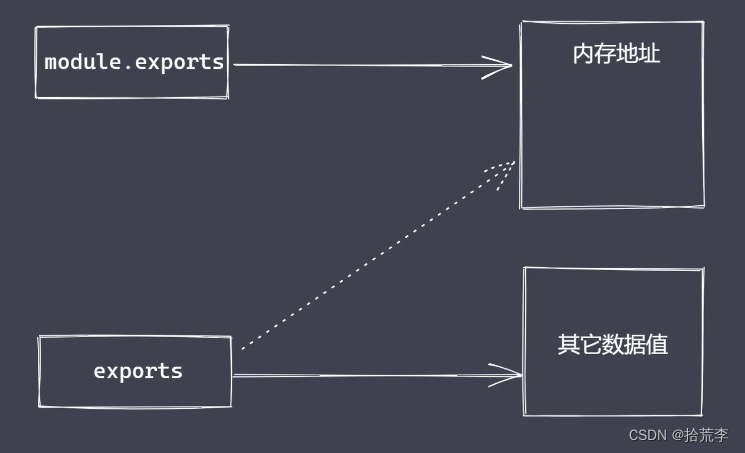
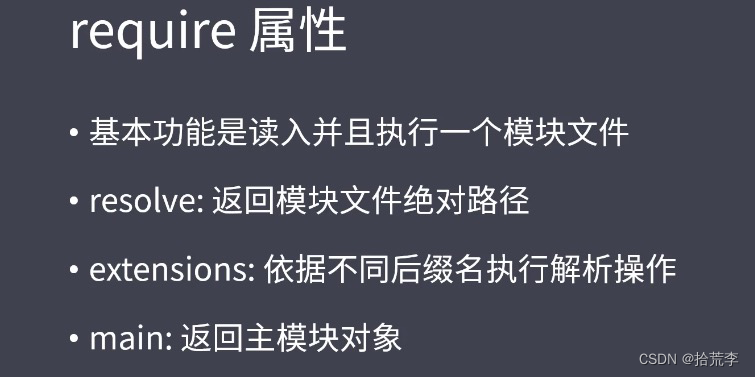
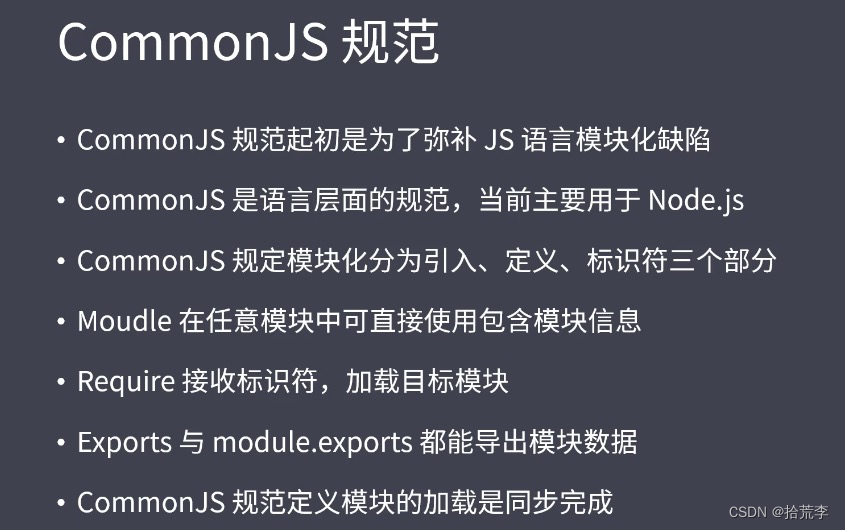
十、VM模块使用
内置模块
创建独立运行的沙箱环境
const fs = require('fs')
const vm = require('vm')
let age = 33
let content = fs.readFileSync('test.txt', 'utf-8')
// eval
// eval(content) // 可以运行代码
// new Function
/* console.log(age)
let fn = new Function('age', "return age + 1") // 可以运行,但逻辑复杂
console.log(fn(age)) */
vm.runInThisContext(content) // 互相隔离
console.log(age)
十一、事件模块
const EventEmitter = require('events')
const ev = new EventEmitter()
// on
/* ev.on('事件1', () => {
console.log('事件1执行了---2')
})
ev.on('事件1', () => {
console.log('事件1执行了')
})
// emit
ev.emit('事件1')
ev.emit('事件1') */
// once
/* ev.once('事件1', () => {
console.log('事件1执行了')
})
ev.once('事件1', () => {
console.log('事件1执行了--2')
})
ev.emit('事件1')
ev.emit('事件1') */
// off
/* let cbFn = (...args) => {
console.log(args)
}
ev.on('事件1', cbFn) */
/* ev.emit('事件1')
ev.off('事件1', cbFn) */
// ev.emit('事件1', 1, 2, 3)
/* ev.on('事件1', function () {
console.log(this)
})
ev.on('事件1', function () {
console.log(2222)
})
ev.on('事件2', function () {
console.log(333)
})
ev.emit('事件1') */
const fs = require('fs')
const crt = fs.createReadStream()
crt.on('data')
十二、发布订阅
class PubSub{
constructor() {
this._events = {
}
}
// 注册
subscribe(event, callback) {
if (this._events[event]) {
// 如果当前 event 存在,所以我们只需要往后添加当前次监听操作
this._events[event].push(callback)
} else {
// 之前没有订阅过此事件
this._events[event] = [callback]
}
}
// 发布
publish(event, ...args) {
const items = this._events[event]
if (items && items.length) {
items.forEach(function (callback) {
callback.call(this, ...args)
})
}
}
}
let ps = new PubSub()
ps.subscribe('事件1', () => {
console.log('事件1执行了')
})
ps.subscribe('事件1', () => {
console.log('事件1执行了---2')
})
ps.publish('事件1')
ps.publish('事件1')
十三、nodejs事件循环机制
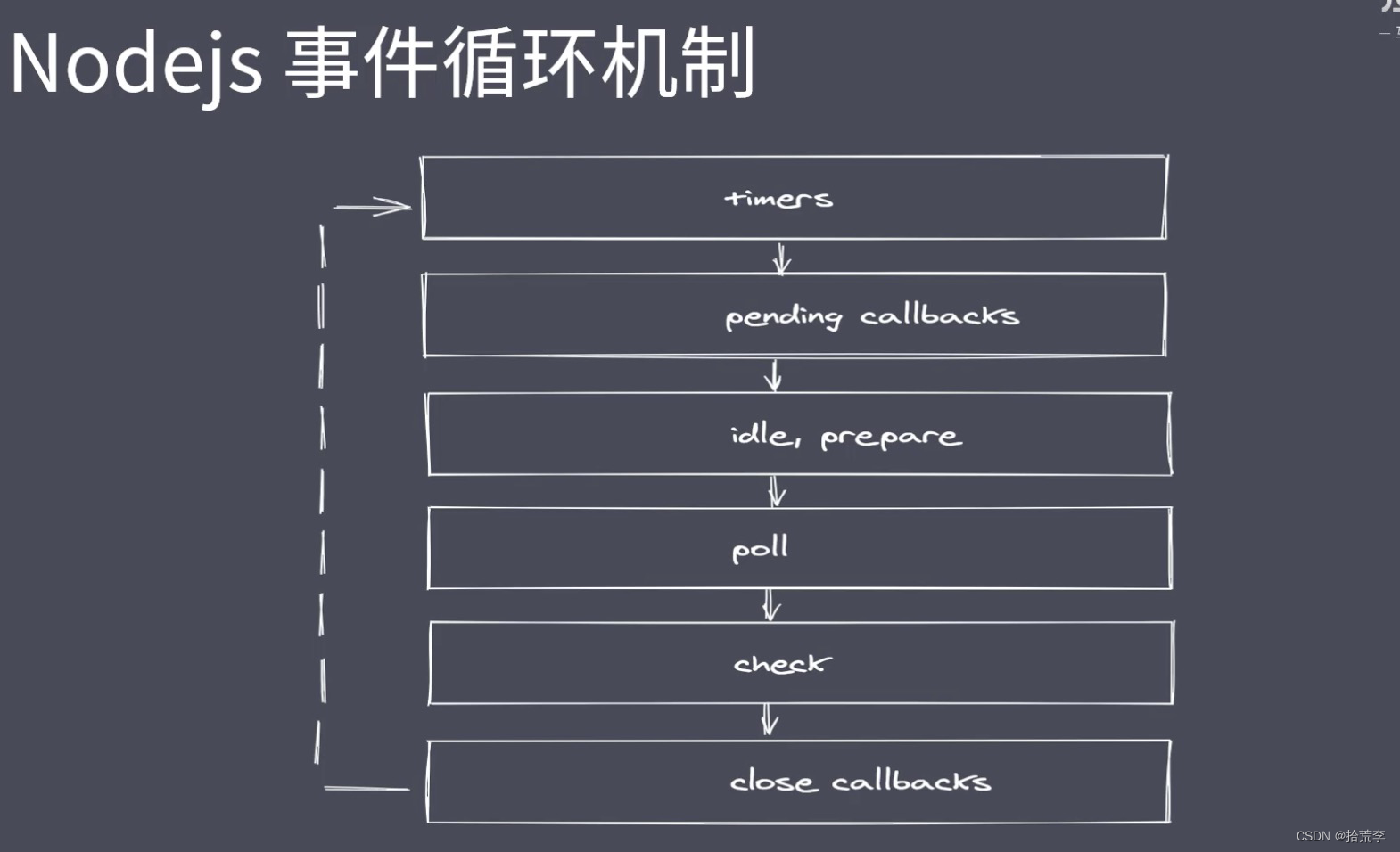
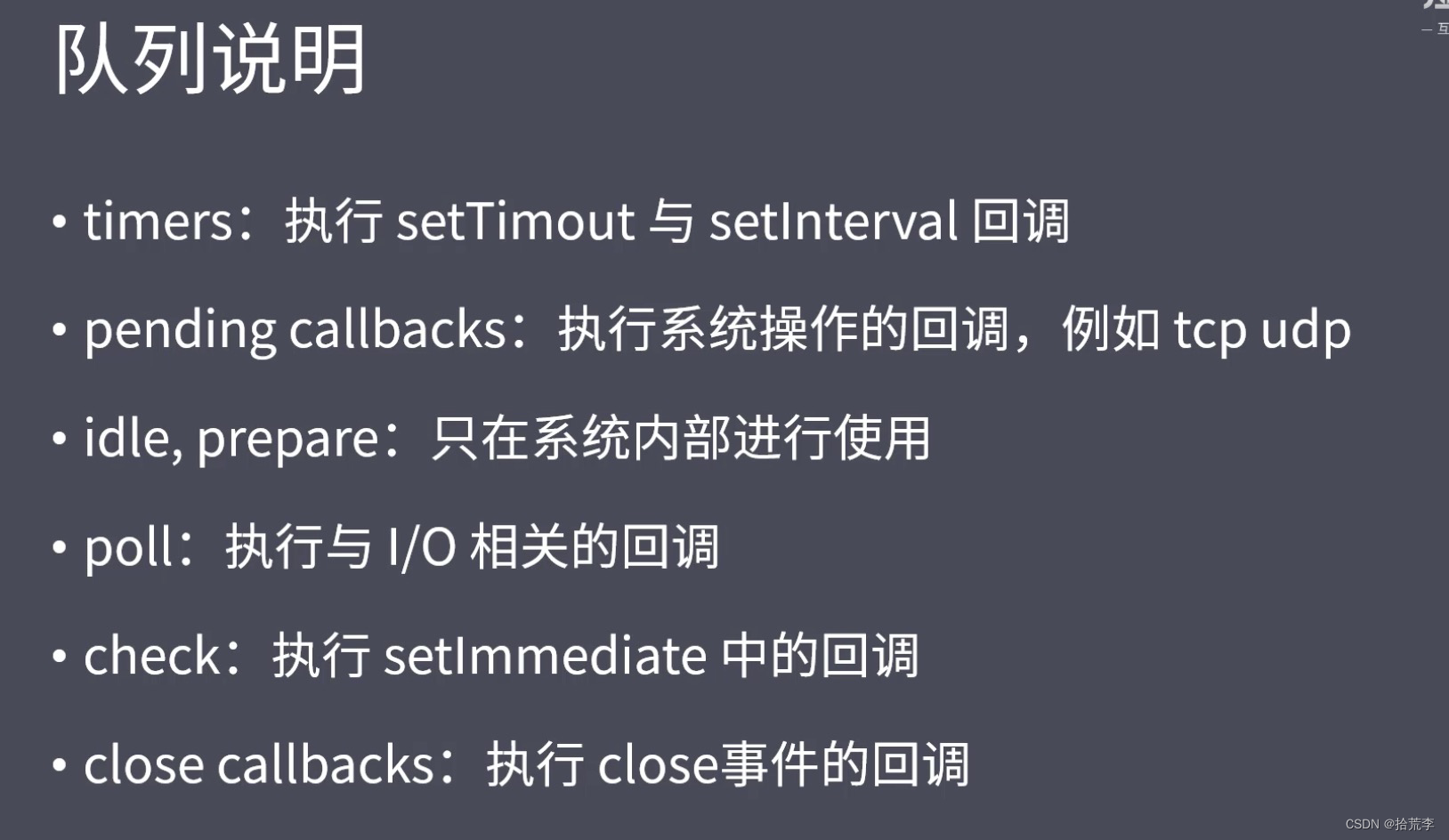
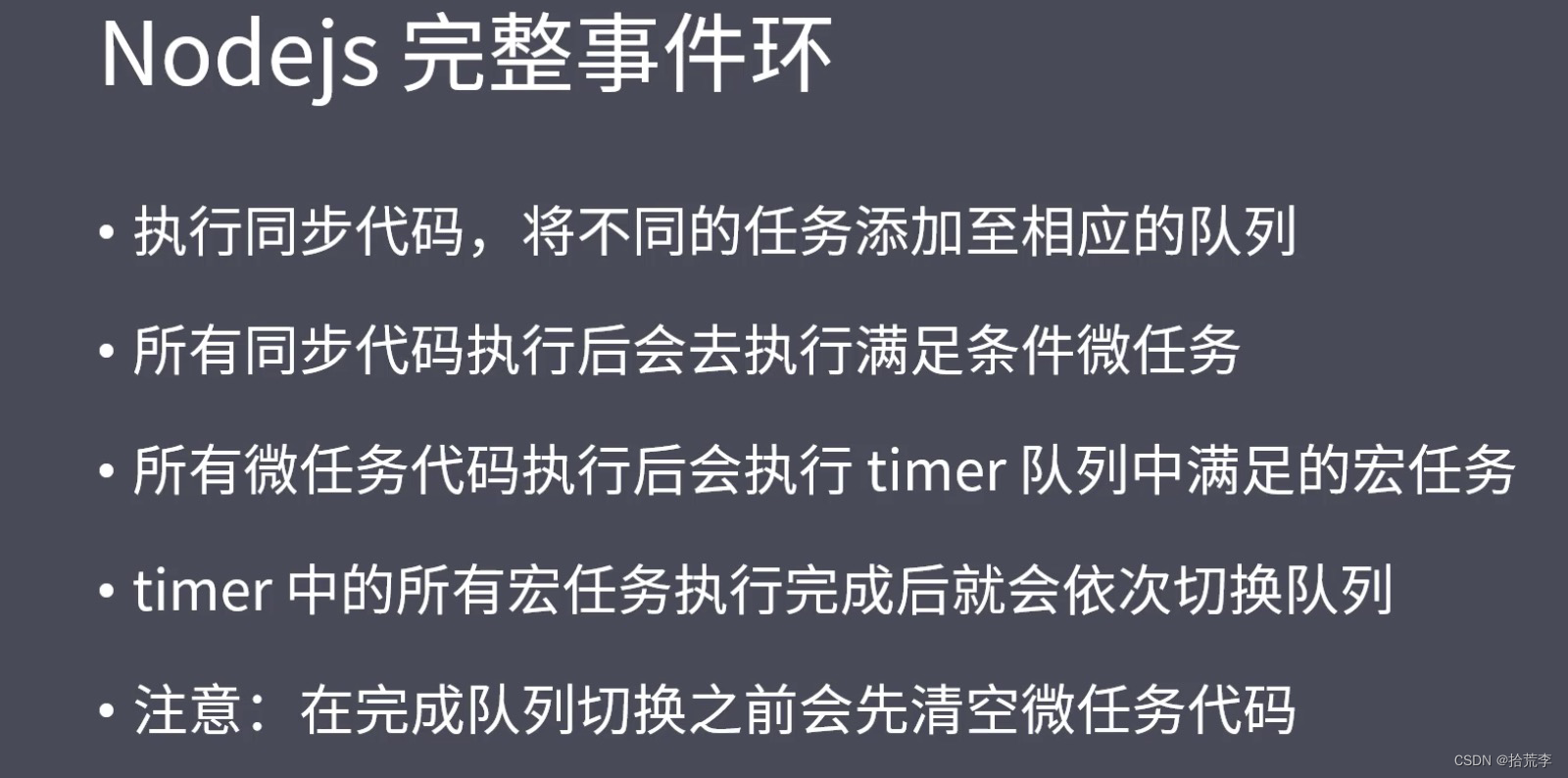
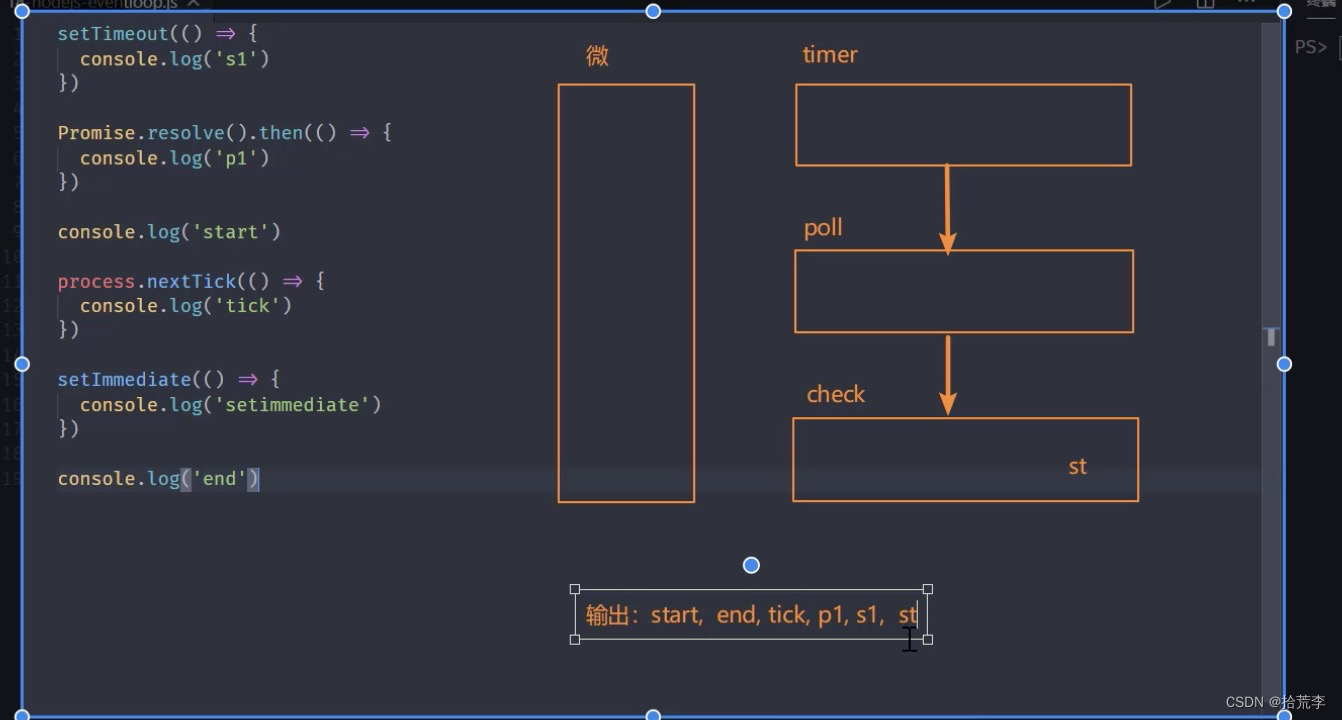
**注意:**nextTick优先级高于promise
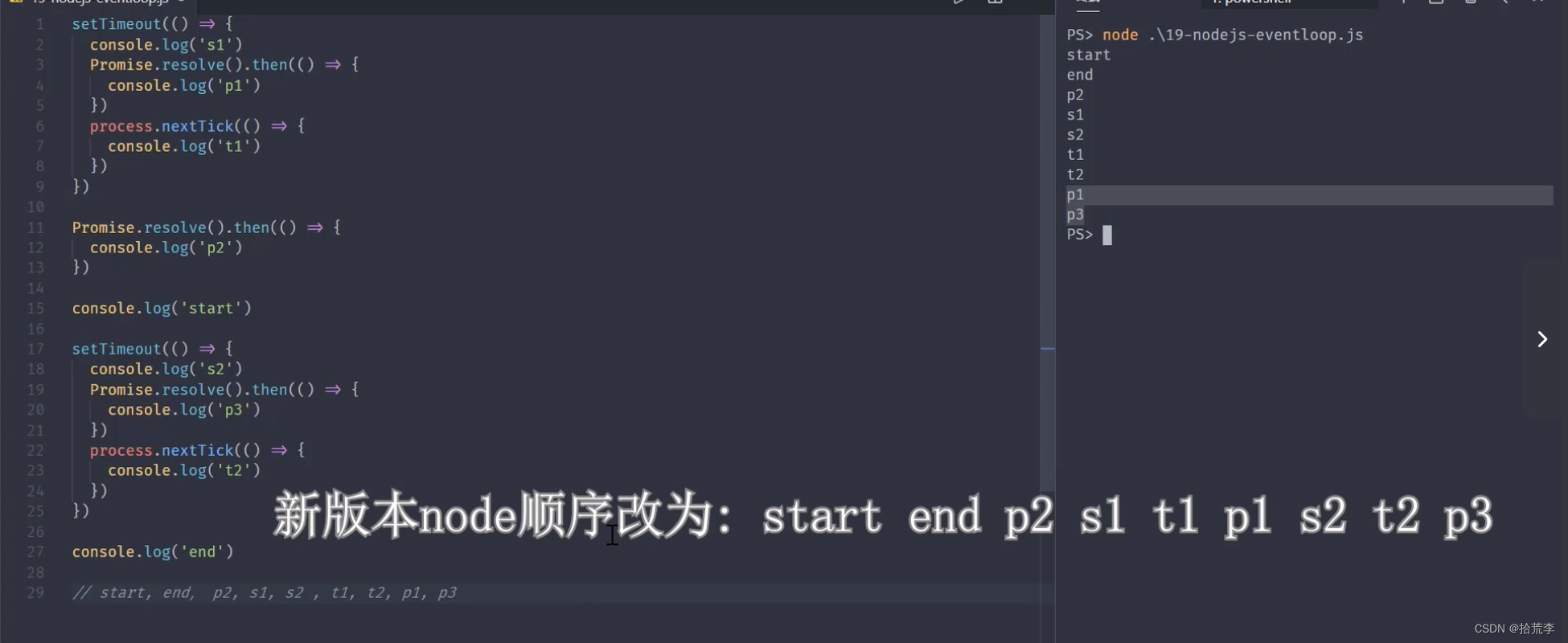
微任务优先级
- 浏览器事件循环中,微任务存放在事件队列,先进先出
- Nodejs中process.nextTick先于promise.then
十四、nodejs事件环常见问题
多次快速执行之后,有时会出现下面问题
// 复现
setTimeout(() => {
console.log('timeout')
}, 0)
setImmediate(() => {
console.log('immdieate')
})
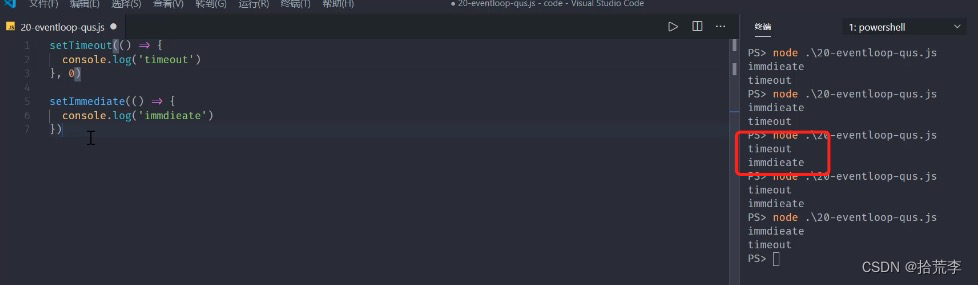
const fs = require('fs')
fs.readFile('./eventEmitter.js', () => {
setTimeout(() => {
console.log('timeout')
}, 0)
setImmediate(() => {
console.log('immdieate')
})
})
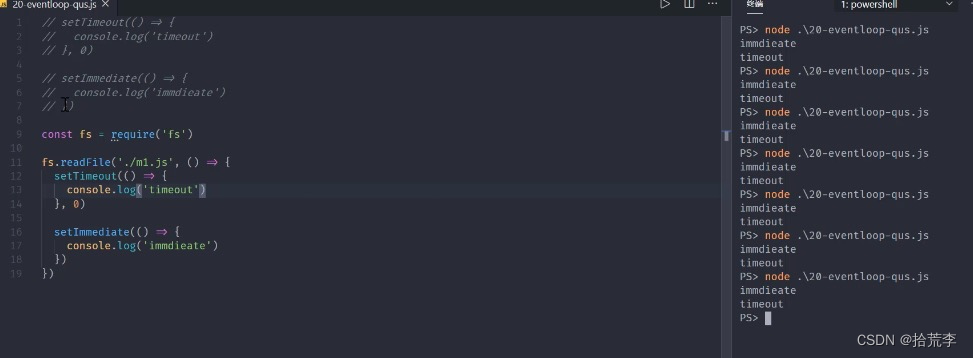
这样会正常
十五、核心模块之stream
如果我们读取一个G的电影
这里会有下面问题
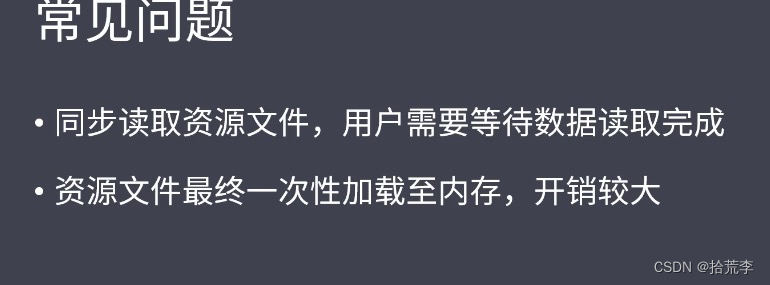
使用流操作会有下面优势
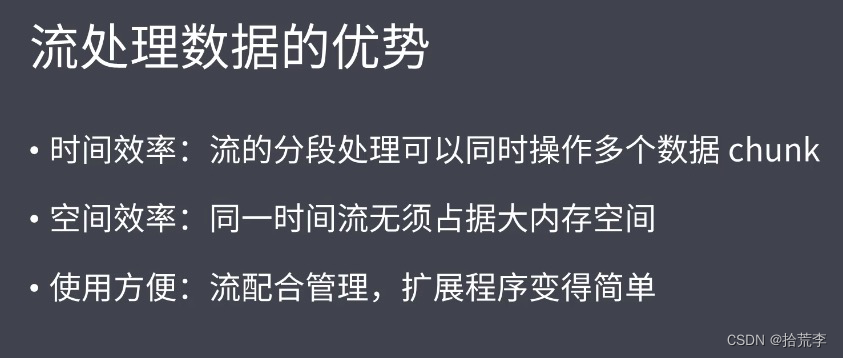
nodejs中流的分类
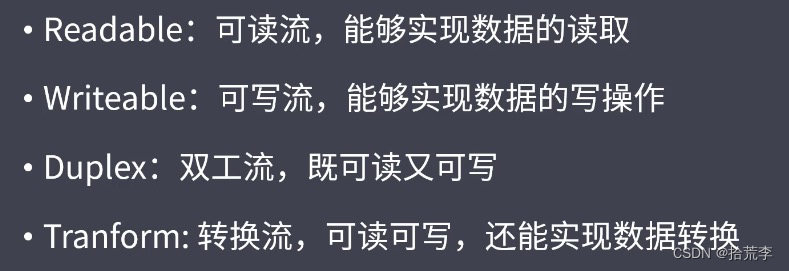

十六、自定义可读流
const {
Readable} = require('stream')
// 模拟底层数据
let source = ['lg', 'zce', 'syy']
// 自定义类继承 Readable
class MyReadable extends Readable{
constructor(source) {
super()
this.source = source
}
_read() {
let data = this.source.shift() || null
this.push(data)
}
}
// 实例化
let myReadable = new MyReadable(source)
/* myReadable.on('readable', () => {
let data = null
while((data = myReadable.read(2)) != null) {
console.log(data.toString())
}
}) */
myReadable.on('data', (chunk) => {
console.log(chunk.toString())
})
十七、自定义可写流
const {
Writable} = require('stream')
class MyWriteable extends Writable{
constructor() {
super()
}
_write(chunk, en, done) {
process.stdout.write(chunk.toString() + '<----')
process.nextTick(done)
}
}
let myWriteable = new MyWriteable()
myWriteable.write('11教育', 'utf-8', () => {
console.log('end')
})
十八、stream之双工和转换流
Duplex是双工流,即能生产优能消费
stream-duplex.js
let {
Duplex} = require('stream')
class MyDuplex extends Duplex{
constructor(source) {
super()
this.source = source
}
_read() {
let data = this.source.shift() || null
this.push(data)
}
_write(chunk, en, next) {
process.stdout.write(chunk)
process.nextTick(next)
}
}
let source = ['a', 'b', 'c']
let myDuplex = new MyDuplex(source)
/* myDuplex.on('data', (chunk) => {
console.log(chunk.toString())
}) */
myDuplex.write('11教育', () => {
console.log(1111)
})
stream-transform.js
let {
Duplex} = require('stream')
class MyDuplex extends Duplex{
constructor(source) {
super()
this.source = source
}
_read() {
let data = this.source.shift() || null
this.push(data)
}
_write(chunk, en, next) {
process.stdout.write(chunk)
process.nextTick(next)
}
}
let source = ['a', 'b', 'c']
let myDuplex = new MyDuplex(source)
/* myDuplex.on('data', (chunk) => {
console.log(chunk.toString())
}) */
myDuplex.write('11', () => {
console.log(1111)
})
十九、文件可读流事件与应用
const fs = require('fs')
let rs = fs.createReadStream('test.txt', {
flags: 'r',
encoding: null,
fd: null,
mode: 438,
autoClose: true,
start: 0,
// end: 3,
highWaterMark: 4
})
/* rs.on('data', (chunk) => {
console.log(chunk.toString())
rs.pause()
setTimeout(() => {
rs.resume()
}, 1000)
}) */
/* rs.on('readable', () => {
let data = rs.read()
console.log(data)
let data
while((data = rs.read(1)) !== null) {
console.log(data.toString())
console.log('----------', rs._readableState.length)
}
}) */
rs.on('open', (fd) => {
console.log(fd, '文件打开了')
})
rs.on('close', () => {
console.log('文件关闭了')
})
let bufferArr = []
rs.on('data', (chunk) => {
bufferArr.push(chunk)
})
rs.on('end', () => {
console.log(Buffer.concat(bufferArr).toString())
console.log('当数据被清空之后')
})
rs.on('error', (err) => {
console.log('出错了')
})
二十、文件可写流
const fs = require('fs')
const ws = fs.createWriteStream('test.txt', {
flags: 'w',
mode: 438,
fd: null,
encoding: "utf-8",
start: 0,
highWaterMark: 3
})
let buf = Buffer.from('abc')
// 字符串 或者 buffer ===》 fs rs
/* ws.write(buf, () => {
console.log('ok2')
}) */
/* ws.write('11', () => {
console.log('ok1')
}) */
/* ws.on('open', (fd) => {
console.log('open', fd)
}) */
ws.write("2")
// close 是在数据写入操作全部完成之后再执行
/* ws.on('close', () => {
console.log('文件关闭了')
}) */
// end 执行之后就意味着数据写入操作完成
ws.end('11')
// error
ws.on('error', (err) => {
console.log('出错了')
})
二十一、write执行流程
const fs = require('fs')
let ws = fs.createWriteStream('test.txt', {
highWaterMark: 3
})
let flag = ws.write('1')
console.log(flag)
flag = ws.write('2')
console.log(flag)
// 如果 flag 为 false 并不是说明当前数据不能被执行写入
//
ws.on('drain', () => {
console.log('11')
})
- 第一次调用write方法时是将数据直接写入到文件中
- 第二次开始write方法就是将数据写入至缓存
- 生产速度和消费速度是不一样的,一般情况下生产速度要比消费速度快快很多
- 当flag为false之后并不意味着当前次的数据不能被写入了 但是我们应该告知数据的生产者,当前的消费速度已经跟不上生产速度了,所以这个时候,我们一般将可读流模块修改为暂停模式。
- 当数据生产者暂停之后,消费者会慢慢的消化它内部缓存中的数据,直到可以再次被执行写入操作。
- 当缓存区可以继续写入数据时如何让生产者知道?drain事件
二十二、控制写入速度
/**
* 需求:“11” 写入指定的文件
* 01 一次性写入
* 02 分批写入
* 对比:
*/
let fs = require('fs')
let ws = fs.createWriteStream('test.txt', {
highWaterMark: 3
})
// ws.write('11')
let source = "11".split('')
let num = 0
let flag = true
function executeWrite () {
flag = true
while(num !== 4 && flag) {
flag = ws.write(source[num])
num++
}
}
executeWrite()
ws.on('drain', () => {
console.log('drain 执行了')
executeWrite()
})
// pipe
二十三、背压机制
node.js的stream已实现了背压机制
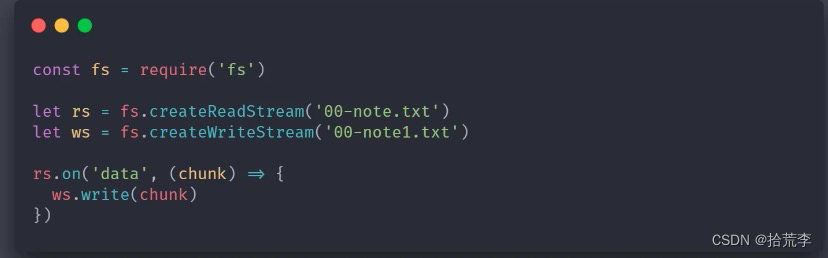
内存溢出、GC频繁调用、其他进程变慢
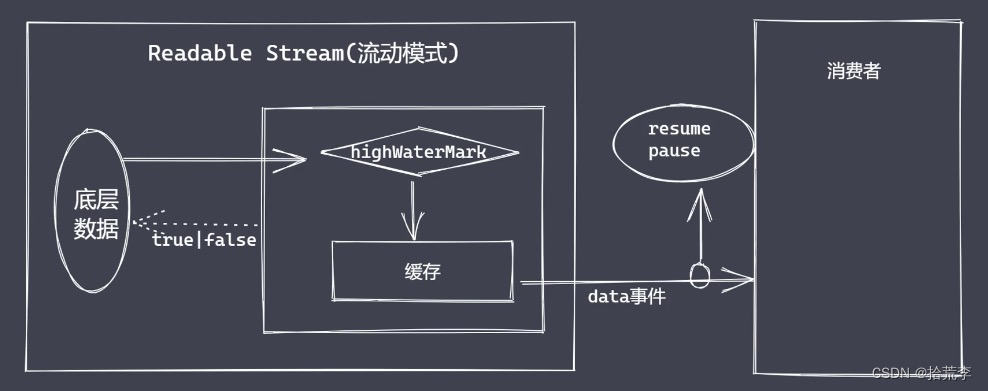
let fs = require('fs')
let rs = fs.createReadStream('test.txt', {
highWaterMark: 4
})
let ws = fs.createWriteStream('test1.txt', {
highWaterMark: 1
})
let flag = true
/* rs.on('data', (chunk) => {
flag = ws.write(chunk, () => {
console.log('写完了')
})
if (!flag) {
rs.pause()
}
})
ws.on('drain', () => {
rs.resume()
}) */
rs.pipe(ws)
二十四、链表结构
为什么不采用数组存储数据?
数组缺点
- 数组存储数据的长度具有上限
- 数组存在塌陷问题
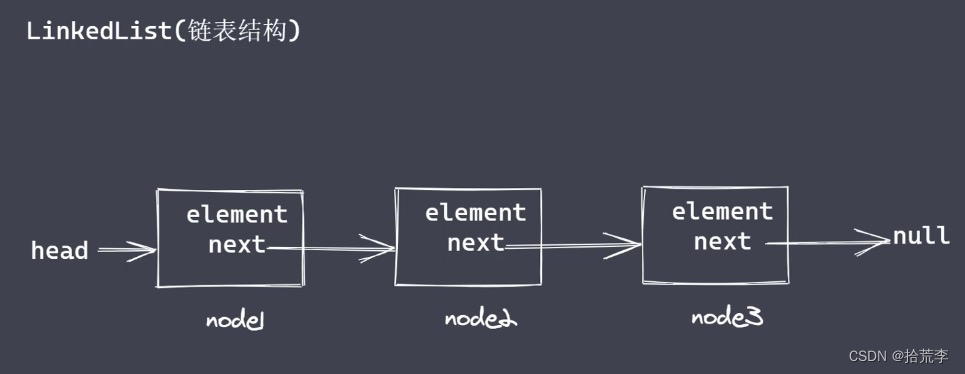
二十五、pipe方法使用
const fs = require('fs')
const myReadStream = require('./ReadStream')
// const rs = fs.createReadStream('./f9.txt', {
// highWaterMark: 4
// })
const rs = new myReadStream('./f9.txt')
const ws = fs.createWriteStream('./f10.txt')
rs.pipe(ws)
// data